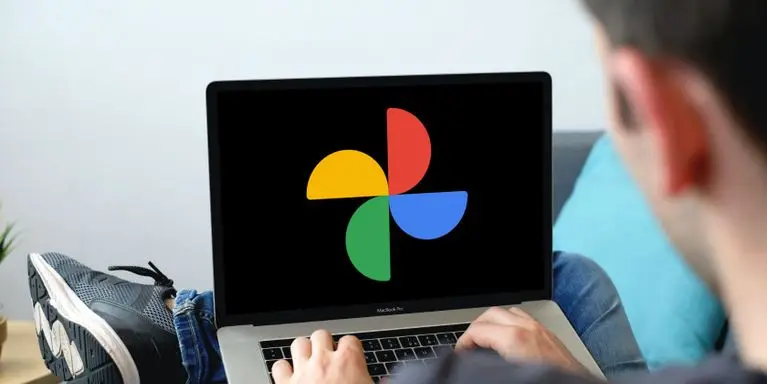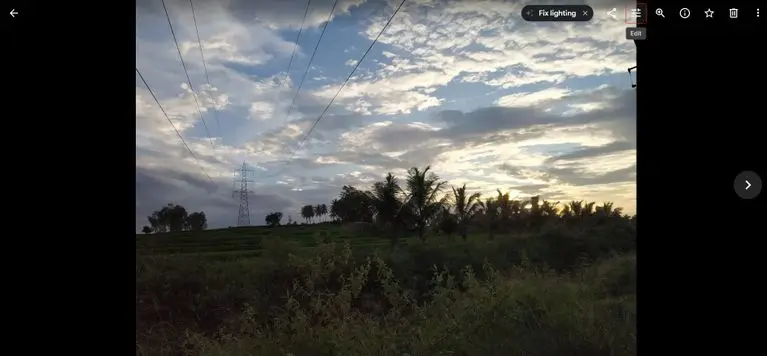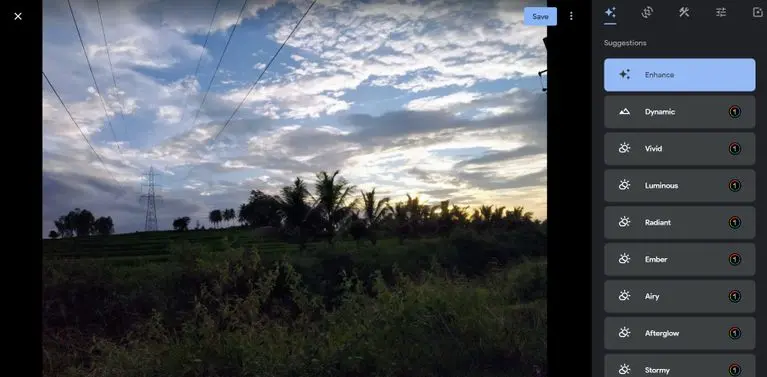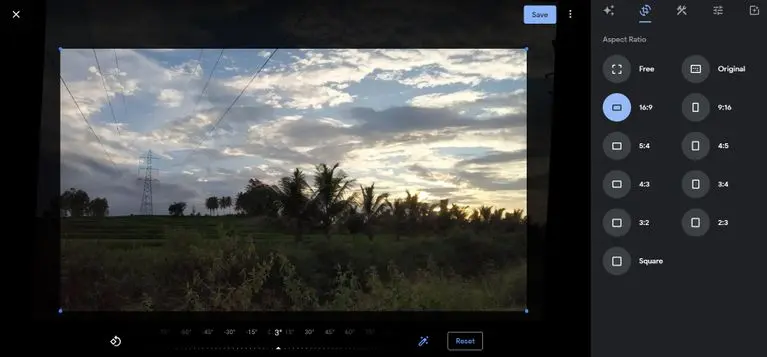یکی از کاربردهای گوگل فوتو، ویرایش عکس آنلاین است. البته اگر برای نصب گوگل فوتو روی اندروید اقدام کرده باشید، ویرایش آفلاین گزینه ی بهتری است ولیکن اگر نخواهید اپ اضافی نصب کنید و گوشی شما حافظهی کمی داشته باشد، ادیت عکس در گوگل فوتو به صورت آنلاین و بدون نصب کردن برنامه نیز امکانپذیر است. امکانات ویرایشی که اخیراً در گوگل فوتو وب متنوع است و برای کارهای ساده، کافی است.
در ادامه به نحوه کار با گوگل فوتو وب و تنظیمات گوگل فوتو برای ادیت عکس آنلاین میپردازیم.
سرویس گوگل فوتو هم به عنوان فضای ابری جهت آپلود کردن و ذخیره کردن عکس و ویدیو کاربرد دارد و هم امکاناترایشی را به صورت رایگان در اختیار عموم کاربران قرار میدهد. اگر فضای ابری حساب رایگان کم است و به فضای بیشتری نیاز دارید، میتوانید با پرداخت هزینه، دهها گیگابایت فضای ابری در اختیار داشته باشید و از عکس و ویدیوهای مهم و خاطرهانگیز روی فضای ابری گوگل بکاپ نگه دارید. البته این راهکار برای کسانی که به اینترنت سریع و ارزان دسترسی دارند، مفید است.
در حال حاضر امکانات ادیت عکس در گوگل فوتو متنوع است و یکی از بهترین سایتهای ویرایش عکس آنلاین محسوب میشود. پس از ورود به گوگل فوتو با استفاده از جیمیل خودتان، میتوانید عکسها را آپلود و ادیت کنید. در صورت نصب بودن برنامه در اندروید، قابلیت همگامسازی یا Sync نیز قابل استفاده است و در این حالت عکسها به صورت خودکار زمانی که به اینترنت دسترسی دارید، آپلود میشود.
در ادامه نگاهی به ابزارهای ویرایش عکس که گوگل در گوگل فوتو وب اضافه کرده خواهیم داشت.
امکانات ادیت عکس در گوگل
دقت کنید که برای استفادهی راحت از گوگل فوتوز تحت وب، به کامپیوتری با ۴ گیگابایت رم یا بیشتر نیاز دارید و مرورگر شما نیز میبایست مدرن و بروز باشد.
در سال ۲۰۲۳ گزینههای ویرایش عکس در گوگل فوتو و کاربردشان به صورت زیر است:
- Suggestions یا پیشنهادات بهینهسازی خودکار: این گزینه به صورت خودکار و با یک کلیک کردن، عکس را با تغییر دادن رنگها و روشنایی و کنتراست بهینه میکند. اگر جزو ثبت نام کنندگان گوگل وان باشید، افکتهای بیشتری اعمال میشود.
- Aspect Ratio یا نسبت تصویر: با استفاده از این گزینه میتوانید عکس را برش بزنید و بچرخانید و نسبت تصویر را به عدد موردنظر خود تبدیل کنید. انتخاب گزینههای مثل ۴ در ۳ یا ۱۶ در ۹ و ۳ در ۲ و برش مربعی عکس در گوگل فوتو نیز امکانپذیر است.
- Tools یا ابزارها: این گزینه برای تغییر نور حالت پرتره، مات کردن، تغییر رنگ و برخی امور دیگر کاربرد دارد.
- Adjust یا تنظیم دستی برای ویرایش کردن روشنایی عکس، کنتراست، بهینه کردن توازن رنگ سفید و بهبود هایلایتها و چند نوع بهینه سازی دیگر کاربرد دارد.
- Filters یا فیلترها که فیلترهای متنوعی برای جذابتر کردن عکس در اختیار شما قرار میدهد.
بعضی از ابزارها نظیر پاککن جادویی یا Magic Eraser که برای حذف کردن عناصر از عکس به کار میرود، فعلاً محدود به ثبت نام کنندگان Google One است که امیدواریم در آینده در اختیار عموم کاربران قرار بگیرد و بدونه هزینه کردن قابل استفاده باشد.
آموزش ادیت عکس در گوگل فوتو وب
برای ادیت عکس در گوگل فوتو وب، ابتدا یکی از عکسهای ذخیره شده در گوگل فوتو را باز کنید یا در صورت نیاز عکس جدیدی آپلود کنید. در گوشهی بالای صفحه روی آیکون Edit کلیک کیند تا ویرایش عکس آغاز شود.
در تب پیشنهادات یا Suggestions تعدادی پیشنهاد با توجه به پردازشی که روی محتویات عکس انجام شده، ارایه میشود. میتوانید این پیشنهادات را با یک کلیک اعمال کنید و نتیجه را تست و بررسی کنید. اگر بهینهسازی پیشنهادی مطلوب بوده، روی Save کلیک کنید تا عکس جدید و بهینه شده ذخیره شود.
برش زدن عکس در گوگل فوتوز تحت وب با کلیک روی آیکون تب Crop آغاز میشود. برای برش زدن سریع با نسبت تصویر مشخص مثل ۳ در ۴ یا برش مربعی عکس آنلاین میتوانید از گزینههای آماده استفاده کنید و برای برش زدن دلخواه، میبایست از گزینهی Free استفاده کنید. برای چرخاندن عکس روی Rotate در گوشهی پایین صفحه کلیک کنید. زمانی که کار تکمیل شد، روی Save کلیک کنید و اگر اشتباهی رخ داده و میخواهید از نو شروع کنید، روی Reset کلیک کنید.
بسته به عکسی که در حال ویرایش کردن آن هستید، در تب Tools ابزارهایی برای بهبود عکس نمایش داده میشود. به عنوان مثال اگر آسمان عکس نیاز به بهینه سازی داشته باشد، گزینهی Sky را مشاهده میکنید و با کلیک روی آن و جابجا کردن اسلایدر میتوانید رنگ آبی آسمان را بهینه و زیباتر کنید. در پایان فراموش نکنید که روی Save کلیک کنید تا عکس ذخیره شود.
در تب Adjust ابزارهای متداول برای ویرایش عکس قرار دارد که شامل ابزار تنظیم روشنایی و کنتراست و هایلایت و غیره می شود. برای هر مورد یک اسلایدر در نظر گرفته شده و تغییر دادن موارد ساده است.
تب بعدی تب Filters است که فیلترهایی شبیه فیلترهای اینستاگرام و فتوشاپ و غیره در اختیار شما قرار میدهد. با کلیک روی هر فیلتر، افکت خاصی اعمال می شود. اگر نتیجه مطلوب است، روی Save کلیک کنید و اگر نیازی به فیلتر ندارید، حالت None یا هیچ را انتخاب کنید.
در گوگل فوتوز تحت وب پس از انجام ویرایشها و ذخیره کردن عکس، میتوانید عکس را به حالت اولیه برگردانید. کافی است روی گزینهی Edit کلیک کنید و سپس با کلیک روی Revert در بالای صفحه و Save کردن عکس، آن را به حالت اولیه برگردانید.
همانطور که متوجه شدهاید ادیت آنلاین عکس در گوگل فوتو بسیار ساده است و گزینهها و بهینهسازیهای هوشمندانه و جالبی ارایه میشود.
در کنار ادیت کردن عکسهای ذخیره شده در گوگل میتوانید عکسهای جدید آپلود کنید و پس از ویرایش کردن عکس، در گوشی نیز آن را داشته باشید و در واقع در اندروید برای انتقال عکس از گوگل فوتو به گالری اقدام کنید تا عکس در حافظهی گوشی شما موجود باشد.
آیا از گوگل فوتوز استفاده میکنید و از امکانات و عملکرد آن راضی هستید؟ تجربیات خودتان را با ما در میان بگذارید.
makeuseofاینتوتک